近期有win10系统网友反映,自己想修改硬盘盘符名称,但只要一点击硬盘,系统就会跳出提示“参数错误”,导致没有法修改硬盘盘符,这个网友带来很多苦恼。那么,win10系统硬盘提示参数错误要怎么处理呢?大家一起往下看看。
办法步骤如下:
1、硬盘连接电脑,点击所在盘符,提示“没有法访问,参数错误”;
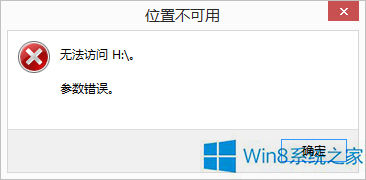
2、下载DiskGenius 软件,在DiskGenius软件中可以看到硬盘信息;
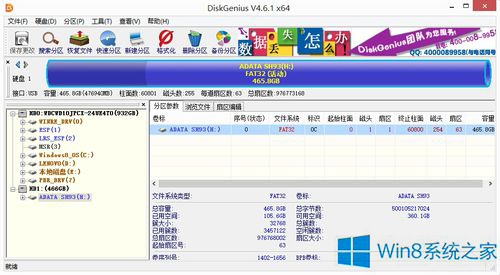
3、在DiskGenius中的“文件浏览”中可以看到文件信息;
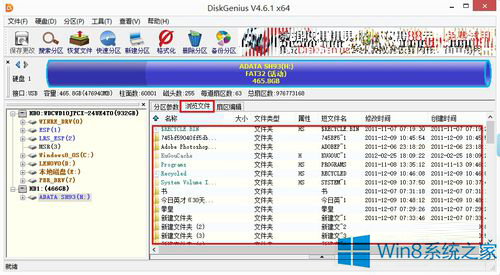
4、现在可以确定是硬盘存在坏道需要对硬盘进行修复;
5、点击“运行”;
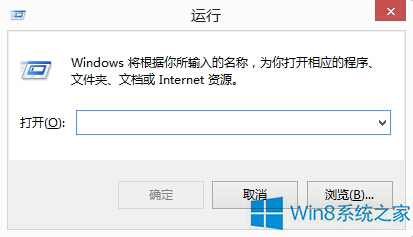
6、在里面写入“CHKDSK H: /F /R”(H:是硬盘所在盘符。/R 找到不正确的扇区并恢复可读信息 /F 修复磁盘上的错误);
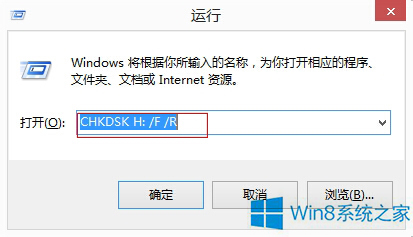
7、然后出现修复界面,按照自己的需要选中Y或N进行修复就可以了;
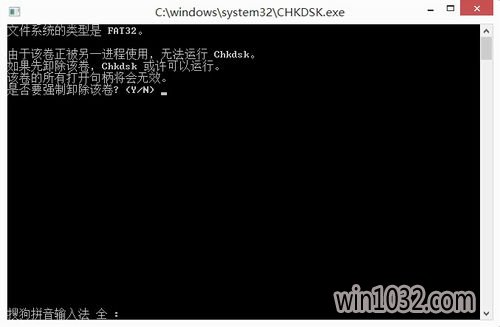
8、修复时间比较长,请不要运行其他程序。我的硬盘修复时间可能有2.5个小时;
9、修复完之后就可以显示硬盘的盘符,可以点击硬盘,看到里面的信息及数据。
以上就是win10系统硬盘提示参数错误的处理方法,按照以上步骤操作后,再次点击硬盘时,相信就不会再出现参数错误的提示了。
